Windows 10で欠落しているデフォルトの電源プランを復元する方法

このガイドでは、Windows 10でデフォルトの電源プラン(バランス、高パフォーマンス、省電力)を復元する方法を詳しく解説します。
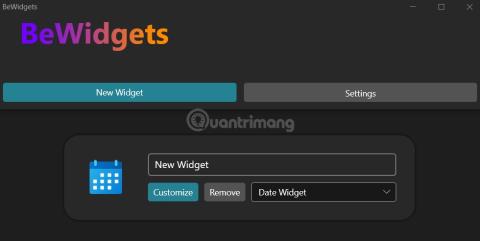
Windows 11 には、ニュース、天気、交通情報、金融などのウィジェットを表示できるウィジェットと呼ばれる機能があります...ただし、これらのウィジェットはユーザーがオンにする必要がある別のインターフェイスにあります。他の操作を行うと、ウィジェット インターフェイスはすぐに消えます。
この記事では、LuckyTemplates は、Windows 11 の画面にウィジェットを表示できるツール BeWidgets の使用方法を説明し、Windows 11 のインターフェイスをより美しく、退屈にならないようにカスタマイズするのに役立ちます。
Windows 11 で BeWidgets を使用する手順
ステップ 1 : Microsoft Store 自体から無料の BeWigets アプリをダウンロードします。
ステップ 2 : アプリケーションを開き、[新しいウィジェット]ボタンをクリックして、必要なウィジェットを追加します。このアプリケーションには、時刻、日付、画像、財務情報、天気、お気に入りのアプリケーションにアクセスするためのショートカットなどのウィジェットが用意されています。

ステップ 3 : [新しいウィジェット]インターフェイスには、ウィジェットをカスタマイズするための[カスタマイズ]ボタン、削除するための[削除] ボタン、および好みのウィジェットを選択するためのドロップダウン メニューが表示されます。
ステップ 4 : ウィジェットを選択して画面に表示した後も、好みや背景に合わせてサイズ、フォント、色などのパラメータを調整できます。
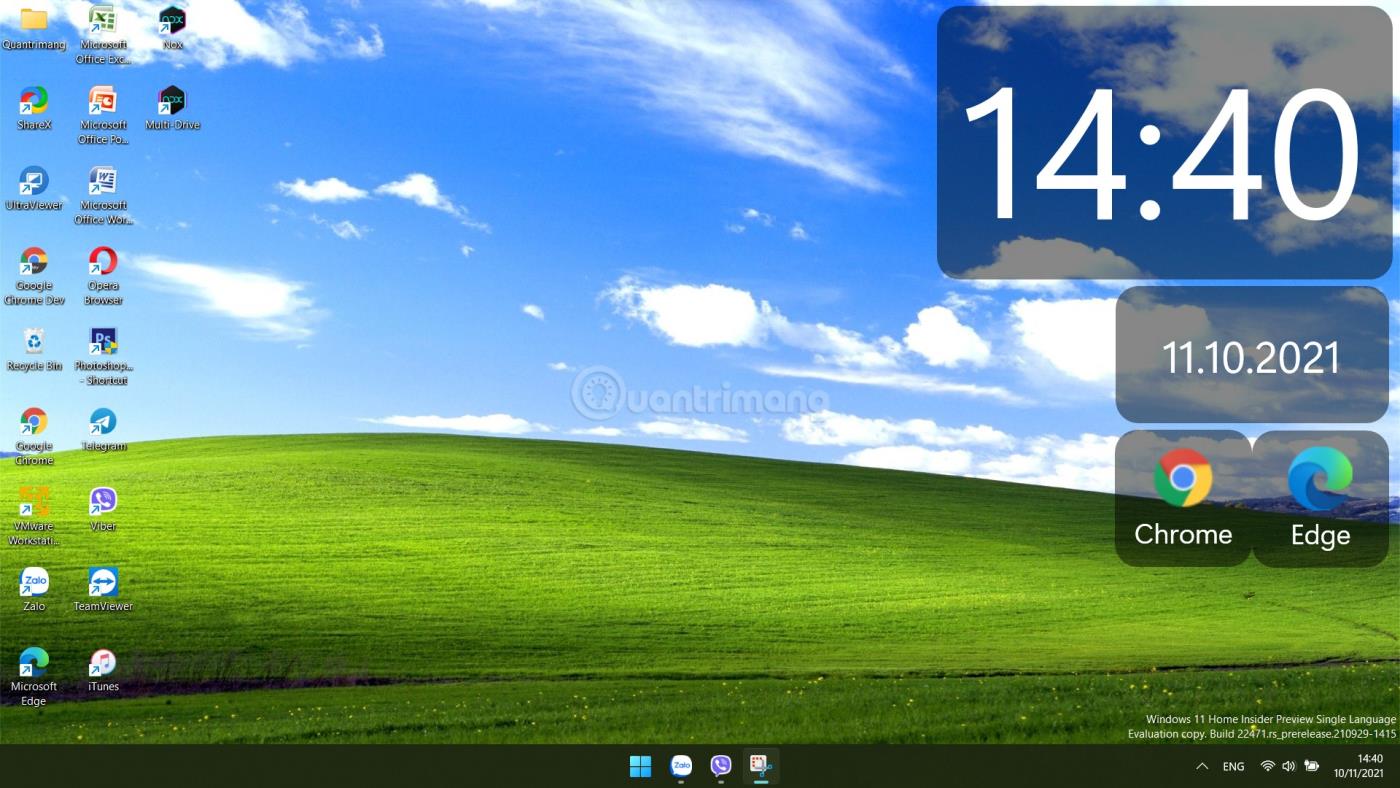
Windows デスクトップへのウィジェットの追加は新しい機能ではありません。 Microsoft は、ユーザーが Windows 7 の画面にウィジェットを配置できるようにしていましたが、この機能は削除されました。 BeWidgets を使用すると、Windows 11 でお気に入りのウィジェットを再び使用できるようになり、興奮した気分になれることを願っています。
幸運を!
このガイドでは、Windows 10でデフォルトの電源プラン(バランス、高パフォーマンス、省電力)を復元する方法を詳しく解説します。
仮想化を有効にするには、まず BIOS に移動し、BIOS 設定内から仮想化を有効にする必要があります。仮想化を使用することで、BlueStacks 5 のパフォーマンスが大幅に向上します。
WiFi 接続に接続するときにドライバーが切断されるエラーを修正する方法を解説します。
DIR コマンドは、特定のフォルダーに含まれるすべてのファイルとサブフォルダーを一覧表示する強力なコマンド プロンプト コマンドです。 Windows での DIR コマンドの使用方法を詳しく見てみましょう。
ソフトウェアなしで Windows 10 アプリをバックアップし、データを保護する方法を説明します。
Windows のローカル グループ ポリシー エディターを使用して、通知履歴の削除やアカウントロックの設定を行う方法を説明します。
重要なリソースを簡単に監視及び管理できる<strong>IP監視</strong>ソフトウェアがあります。これらのツールは、ネットワーク、インターフェイス、アプリケーションのトラフィックをシームレスに確認、分析、管理します。
AxCrypt は、データの暗号化に特化した優れたソフトウェアであり、特にデータ セキュリティに優れています。
システムフォントのサイズを変更する方法は、Windows 10のユーザーにとって非常に便利です。
最近、Windows 10にアップデートした後、機内モードをオフにできない問題について多くのユーザーから苦情が寄せられています。この記事では、Windows 10で機内モードをオフにできない問題を解決する方法を説明します。








